作者:海马33电影网-2 | 来源:互联网 | 2023-07-29 13:17
经过一晚上+一个上午的努力,终于把Apollo跑起来了。
- 显卡:NVIDIA GEFORCE RTX 3050Ti
- 硬盘空间:/目录 100G+ /home目录 350G+
- 系统:Ubuntu20.04.0
- 代码版本:Apollo 6.0
安装过程基本按照如下链接,亲测有效:
Ubuntu 20.04.2下Apollo的配置 - 知乎
- 1、安装好显卡的驱动
- 2、安装配置Docker
- 3、安装N卡 Container Toolkit(NVIDIA 容器工具包),这是apollo运行所必须的组件
- 4、开始配置Apollo(拉取镜像,源码编译),这一步最耗时的,建议提前预留好空间,在网络良好的情况下进行
- 5、运行Apollo
- 6、案例测试
有以下几项需要注意的:
1、镜像加速
为了提高镜像的下载速度,建议提前进行加速,配置国内的地址。
Docker配置阿里云镜像加速 | Escape
Docker配置阿里云镜像加速器方法_那记忆微凉的博客-CSDN博客
2、编译错误1:
ERROR: An error occurred during the fetch of repository 'zlib'
编译Apollo自动驾驶项目报错缺少zlib_robinvista的博客-CSDN博客
编译错误2:显卡算力问题
Unsupported gpu architecture ‘compute_86‘
Apollo 6.0 docker compile, Unsupported gpu architecture ‘compute_86‘? · Issue #13254 · ApolloAuto/apollo · GitHub
我是按照最后一项回答,修改为以下内容,才编译通过。
nvccopts += r'-gencode=arch=compute_75,\"code=compute_75\" '
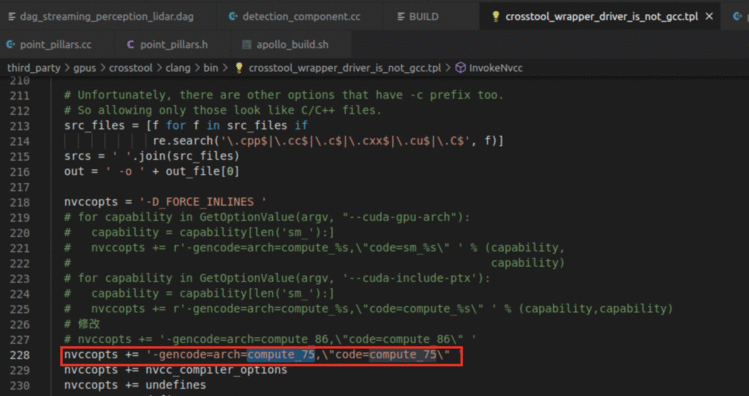
3、案例测试
Release apollo-v3.5.0 · ApolloAuto/apollo · GitHub 下载测试数据
下载完成后将其复制到 apollo/docs/demo_guide/ 路径下(或者其他路径,加载时需要指定地址),然后在Docker容器中执行:
cyber_recorder play -f demo_3.5.record -l
此时你就能在Dreawview界面看到如下画面:http://localhost:8888/


4、开机如何再次进入?
运行docker ps -a 查看所有容器,docker start + 容器ID/容器名,启动容器
然后进入apollo源码所在目录,打开终端,在终端输入以下内容
bash docker/scripts/dev_into.sh //进入容器
bash scripts/bootstrap.sh //启动Dreamview
有关容器的一些概念和操作可以参考我之前的博客,可能会有一些过时:
docker新手入门_牛仔很忙吧的博客-CSDN博客
5、停止container
运行以下命令,可以停止所有docker
docker stop $(docker ps -aq)
后续再慢慢摸索其他功能
apollo/how_to_build_and_debug_apollo_in_vscode_cn.md at r3.0.0 · ApolloAuto/apollo · GitHub
Apollo 6.0 安装完全指南 - 知乎
Apollo 5.0 源码学习笔记(六) | Apollo 5.0与Apollo 5.5安装及测试_zhanghm1995的博客-CSDN博客
apollo自动驾驶平台配置笔记_sunqin_csdn的博客-CSDN博客_apollo自动驾驶平台配置笔记
(五十五)通俗易懂理解——Apollo安装开发(1) - 知乎
(五十六)通俗易懂理解——Apollo安装开发(2) - 知乎 详细,包含gdb调试等